win7如何显示隐藏文件? 小编教你显示方法
教程之家
Win7
很多用户都喜欢将一些文件隐藏起来保障自己信息的安全,但是之后由于一些情况,比如删除或者安装软件的时候,可能就需要将原本隐藏的C盘系统文件夹显示出来。或者希望自己之前隐藏的文件可以恢复本来的面目,隐藏文件怎么恢复呢?小编下面就将为大家演示Win7文件隐藏了怎么恢复的两种方法。
和其它windows系统一样,都有系统默认的隐藏文件,自己的文件要设置隐藏文件也不难。但在有的win7中,没有了如XP那样的菜单了,不能通过“工具”菜单来设置了。但其实在win7要进行这样的设置也不难。那么win7如何显示隐藏文件呢?下面,小编就将win7显示隐藏文件的方法分享给大家。
win7如何显示隐藏文件
首先打开开始菜单,点击控制面板。
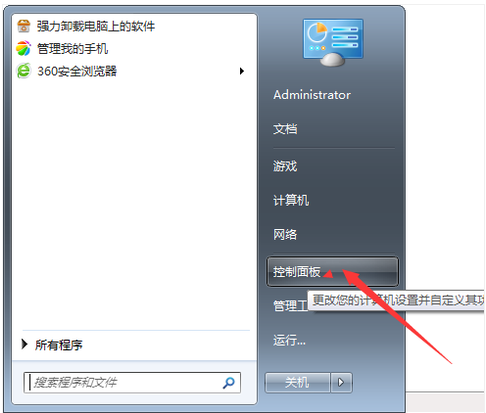
显示隐藏文件图-1
找到文件选项并点击打开
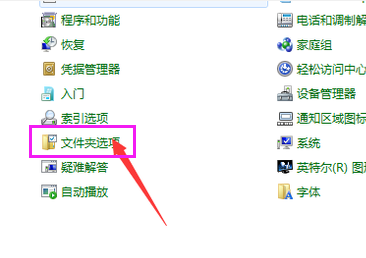
win7图-2
单击查看选项卡

文件图-3
取消“隐藏受保护的操作系统文件”前面的方框里的勾,再点击“显示隐藏的文件、文件夹和驱动器”小圆点。点击确定
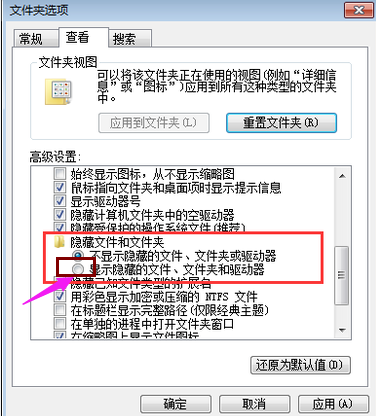
文件图-4
再看看有没有成功。
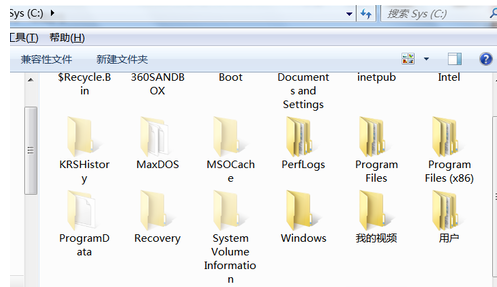
文件图-5
![笔记本安装win7系统步骤[多图]](https://img.jiaochengzhijia.com/uploadfile/2023/0330/20230330024507811.png@crop@160x90.png)
![如何给电脑重装系统win7[多图]](https://img.jiaochengzhijia.com/uploadfile/2023/0329/20230329223506146.png@crop@160x90.png)

![u盘安装win7系统教程图解[多图]](https://img.jiaochengzhijia.com/uploadfile/2023/0322/20230322061558376.png@crop@160x90.png)
![win7在线重装系统教程[多图]](https://img.jiaochengzhijia.com/uploadfile/2023/0322/20230322010628891.png@crop@160x90.png)

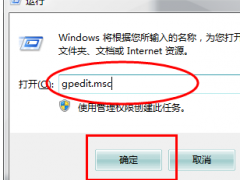
![win7系统电脑恢复出厂设置会怎么样的介绍[多图]](https://img.jiaochengzhijia.com/uploadfile/2022/0908/20220908172131379.png@crop@240x180.png)
![三步重装win7系统步骤教程详解[多图]](https://img.jiaochengzhijia.com/uploadfile/2022/0405/20220405120615493.png@crop@240x180.png)